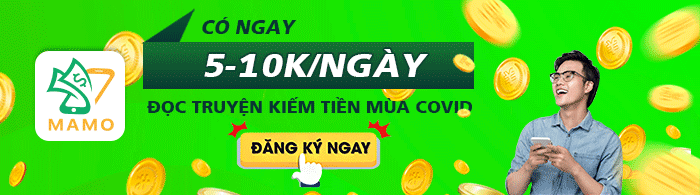1 Những nguyên nhân cơ bản gây ra tình trạng Minecraft lag2 6 Cách giảm lag Minecraft hiệu quả nhất
Vấn đề giật lag khi chơi game là tình trạng chung của hầu hết các trò chơi điện tử. Trong đó Minecraft cũng không phải ngoại lệ. Có rất nhiều nguyên nhân dẫn tới giật lag khi chơi Minecraft. Điều này khiến cho người chơi cảm thấy vô cùng khó chịu vì làm gián đoạn quá trình “chiến game”. Tuy nhiên, dù là nguyên do nào cũng có cách khắc phục. Bài viết hôm nay, loltruyenky.vn sẽ hướng dẫn cách tăng FPS Minecraft đảm bảo thành công 100%. Cùng theo dõi ngay nhé!
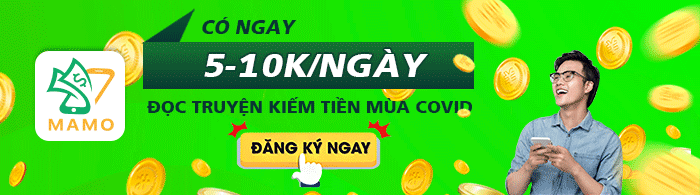
Những nguyên nhân cơ bản gây ra tình trạng Minecraft lag
Trước khi tìm cách khắc phục tình trạng giật lag khi chơi Minecraft, bạn cũng nên biết các nguyên nhân dẫn đến vấn đề này. Hãy cùng loltruyenky.vn điểm qua một vài lý do chính sau đây:
Do cấu hình máy tính
Cấu hình chơi game sẽ ảnh hưởng đến tốc độ trải nghiệm của người chơi. Nhất là với những game sinh tồn như Minecraft. Khi các bạn đi vào những khu vực rừng rậm, những nơi có các hiệu ứng, âm thanh sống động sẽ làm giảm chất lượng FPS. Nếu tốc độ khung hình/giây thì hiện tượng giật, lag sẽ biểu hiện rất rõ. Vì thế bạn nên kiểm tra kỹ cấu hình máy trước khi tải game về máy xem có tương thích không nhé. Cụ thể cấu hình Minecraft như sau:
Cấu hình tối thiểu:
CPU: Intel Pentium D hoặc AMD Athlon 2.6 GHz.RAM: 2GB.Ổ cứng trống: Tối thiểu 200MB.GPU (Integrated): Intel HD Graphics hoặc AMD Radeon HD Graphics.GPU (Discrete): Nvidia GeForce 9600 GT hoặc AMD Radeon HD 2400.
Đang xem: Cách giảm độ lag khi chơi minecraft
Cấu hình đề nghị:
Bộ xử lý CPU: Intel Core i3 hoặc AMD Athlon II (K10) 2.8 GHz.Bộ nhớ RAM: 4GB.Dung lượng ổ cứng trống: 1GB.GPU: GeForce 2xx Series hoặc AMD Radeon HD 5xxx Series (không bao gồm tích hợp Chipset) với OpenGL 3.3.

Tại sao chơi Minecraft bị giật, lag?
Do đường truyền mạng
Đường truyền mạng cũng có thể là nguyên nhân khiến quá trình trải nghiệm game của bạn bị gián đoạn.
Nó có thể xuất phát từ đường truyền mạng nhà bạn hoặc từ phía nhà cung cấp. Đặc biệt là vào những khung giờ, họ sẽ thường băng thông người dùng hoặc nhiều thiết bị sử dụng cùng một lúc.Nếu trường hợp bạn đã cài cấu hình đúng tiêu chuẩn và đường truyền mạng tốt nhưng vẫn xảy ra tình trạng giật lag khi chơi game thì có thể do bạn cài phần mềm Java chưa đúng. Với những cấu hình máy khác nhau sẽ có 2 phiên bản 32bit và 64bit, vì vậy bạn cũng cần lưu ý.Để kiểm tra máy tính mình đang dùng là 32bit hay 64bit thì bạn thực hiện như sau: Bấm chuột phải vào biểu tượng This PC -> chọn Properties.
Do hệ thống Server
Tình trạng này chỉ xảy ra khi bạn chơi Minecraft Server. Do lượng truy cập vào Server quá đông, khu vực bạn chơi đang cách quá xa máy chủ dẫn tới tình trạng giật lag khi trải nghiệm Minecraft.
6 Cách giảm lag Minecraft hiệu quả nhất
Với những nguyên nhân kể trên, để có thể khắc phục và đem đến những trải nghiệm tốt hơn, bạn có thể tham khảo các cách giảm lag Minecraft sau đây.
Cách tăng FPS Minecraft với Optifine HD
Optifine HD là phần mềm tùy chỉnh cho phép người chơi điều chỉnh tất cả các hiệu ứng và hình ảnh trong trò chơi Minecraft. Sau khi tải về các bạn có thể tiến hành thực hiện cách tăng FPS Minecraft như sau:
Bước 1: Nhấn ESC -> Tùy chọn -> Cài đặt hình ảnh, sau đó chỉnh theo các tùy chọn như hình minh họa bên dưới:

Thiết lập các cài đặt hình ảnh
Bước 2: Tiếp đến vẫn trong mục Optifine, ở phần Quality các bạn cũng điều chỉnh như hình dưới đây:

Tùy chỉnh Quality
Bước 3: Phần Details thiết lập các tùy chỉnh như sau:

Tùy chỉnh Details
Bước 4: Tương tự với phần Performance, người chơi sẽ chỉnh bật/tắt các tùy chọn như bên dưới:

Tùy chỉnh Performance
Bước 5: Sau đó đến phần Animations: Bạn sẽ giảm tối đa tình trạng giật lag tại mục ALL OFF.

Tùy chỉnh Animations
Bước 6: Cuối cùng là phần Other trong Setting Optifine bạn chỉnh như sau:

Tùy chỉnh Other trong Setting Optifine
Như vậy với các thao tác tùy chỉnh như trên thì chắc chắn tình trạng giật, lag đã phần nào được giảm thiểu. Tuy nhiên lúc này đồ họa sẽ giảm độ HD, không được sắc nét như trước.
Cách giảm lag khi chơi Minecraft bằng tùy chỉnh trong game
Cách giảm lag Minecraft hiệu quả nhất đó là tăng Minecraft FPS. Trước tiên hãy điều chỉnh menu Option của Minecraft bằng cách nhấn nút ESC. Sau đó tiến hành tùy chỉnh các thiết lập trong game như:
Giảm Render Distance.Chuyển từ đồ họa Fancy sang Fast.Tắt tính năng Smooth Lighting and Clouds.Chuyển chế độ Particles sang Minimal.Chuyển mức độ Mipmap sang Minimal.Chơi game ở chế độ màn hình nhỏ để game load nhanh hơn. Tuy nhiên với những máy tính có card đồ họa tốt, hãy thử trải nghiệm Minecraft ở chế độ Full Screen. Điều này sẽ giúp GPU tập trung vào game Minecraft hơn là các chương trình khác.Tắt các ứng dụng không liên quan và tắt trình duyệt Internet như Chrome, Firefox,…Nếu bạn đang ở chế độ Multiplayer thì hạn chế đến các khu vực đông người.Bật chế độ VBOs lên cũng có thể góp phần giảm lag khi chơi Minecraft.

Thiết lập các tùy chỉnh trong game để giảm lag Minecraft
Chơi Minecraft không lag bằng các thiết lập ngoài game
Các thiết lập trên thiết bị chơi game của bạn cũng sẽ ảnh hưởng đến quá trình trải nghiệm game. Vì vậy, để hạn chế tình trạng giật, lag xảy ra khi chơi Minecraft, bạn hãy tùy chỉnh các thiết lập như dưới đây nhé.
Nhấn tổ hợp phím Ctrl + Alt + Delete để mở Task Manager. Sau đó vào tab Processes tìm javaw.exe. Tiếp tục nhấn chuột phải vào Set Priority và cài đặt mức ưu tiên ở mức cao nhất (High) không thời gian thực (Realtime).Hãy chắc chắn rằng bạn còn đủ bộ nhớ RAM trong Task Manager.Tiến hành xóa Bloatware trên laptop hoặc những máy tính để bàn cũ.Nếu bạn sử dụng những phiên bản Windows từ Visa – Win 10 thì hãy tắt các tính năng hình ảnh như: Windows Aero và làm trống các thanh tác vụ (Taskbar).Vô hiệu hóa chức năng Compositing trên hệ điều hành GNU/ Linux. Lúc này toàn bộ các cửa sổ đều cho hiệu suất Performace tương tự. Vì vậy bạn không cần sử dụng Lightweight.Cập nhật trình điều khiển đồ họa màn hình chơi game Minecraft.Tắt tính năng anti-aliasing và anisotropic filtering trong cài đặt GPU.Giảm mức độ phân giải xuống để giúp bạn chơi Minecraft không lag.

Điều chỉnh các thiết lập từ máy tính để hạn chế tình trạng giật lag khi trải nghiệm game
Cách làm Minecraft hết lag với Resource Pack
Bạn có thể dễ dàng nhìn thấy trên các diễn đàn chơi game họ thường chia sẻ với nhau về các Resource Pack. Tác dụng của nó là tối ưu hóa hình ảnh, tăng chỉ số FPS, góp phần giảm lag Minecraft rất hiệu quả. Trong số đó, Faithful là cái tên được nhiều game thủ ưa thích và lựa chọn. Nó mang đến đồ họa và chất lượng hình ảnh đơn giản, nhẹ nhàng hơn giúp giảm thiểu tình trạng giật, lag khi tham gia trò chơi phiêu lưu sinh tồn Minecraft.
Xem thêm: Hướng Dẫn Cách Chơi Game Fifa Mobile Luôn Thắng, Cách Dắt Và Sút Bóng Trong Game Fifa Online 3
Giảm lag Minecraft bằng cách nâng cấp máy tính
Frames per second (hay FPS) là chỉ số khung hình trên mỗi giây. Chỉ số này hoàn toàn phụ thuộc vào máy tính của bạn. Thông thường bên cạnh việc nâng cấp máy tính thì người chơi sẽ tìm cách tối ưu hóa game. Điều này cũng đồng nghĩa với việc đánh đổi đồ họa trong game. Đồ họa giảm chất lượng nhưng người dùng sẽ trải nghiệm game tốt hơn. Đây cũng chính là cách giảm lag khi chơi Minecraft hiệu quả.

FPS càng cao, trải nghiệm game càng mượt
Trong quá trình đang chơi game mà quá giật lag bạn có thể bấm phím F3. Lúc đó, các thông số sẽ hiển thị ra màn hình để bạn xem thông số FPS đang là bao nhiêu. Chỉ số này càng cao tức là hiện tượng giật, lag sẽ đỡ hơn và ngược lại. Đặc biệt lưu ý, nếu FPS nhỏ hơn 20 thì tình trạng lag giật sẽ được biểu hiện rất rõ rệt. Bạn cũng đừng quên kiểm tra thông số cấu hình máy tính nhé.
Tick per second (viết tắt là TPS) sở hữu chỉ số tối đa là 20. Nếu TPS càng giảm xuống thấp thì máy chủ sẽ càng lag khi chơi game. Khi đó cách duy nhất là nhờ sự can thiệp của máy chủ chơi game đó để cải thiện chỉ số TPS. Đó là nâng cấp cho mấy chủ mạnh hơn, mượt hơn và cải thiện được TPS. Cách này đòi hỏi gamer phải đầu tư kinh tế để có thể nâng cấp máy tính chơi game.
Cách chơi Minecraft không bị lag bằng các tùy chỉnh IP
Một trong những nguyên nhân dẫn đến tình trạng chơi game bị giật lag chính là do đường truyền Internet không ổn định. Nó có thể bắt nguồn từ server hoặc khu vực bạn đang ở quá xa so với máy chủ. Để khắc phục tình trạng này, hãy kiểm tra cột sóng màu xanh ở khung hiển thị tín hiệu nhé! Theo đó, các bạn có thể dựa vào các căn cứ sau đây:
Nếu sóng dao động từ 1 – 100 ms thì chơi game sẽ không bị lag giật.Nếu sóng dao động từ 100 – 200 ms thì tình trạng lag ở cấp độ nhẹ.Trường hợp sóng từ 200 ms trở lên sẽ xuất hiện tình trạng lag giật mạnh. Lúc đó bạn chỉ có 1 cách duy nhất là chuyển sang chơi ở một Server khác.
Nếu trường hợp ping của server nào cũng lag thì bạn hãy kiểm tra lại đường truyền mạng từ nhà mình. Nên đặt thiết bị chơi game gần với cục phát wifi. Hoặc một cách tăng FPS Minecraft khác đó là thay đổi DNS để giảm giật lag khi chơi game. Dưới đây là một số cặp DNS mà các bạn có thể tham khảo để có những điều chỉnh phù hợp nhất:
8.8.8.8 – 8.8.4.4.
204.69.234.1 – 204.74.101.1.
Cách thay đổi DNS cũng rất đơn giản. Nếu bạn chưa biết cách thay đổi thì hãy làm theo những hướng dẫn sau đây:
Bước 1: Nhấn chuột phải vào biểu tượng mạng trên thanh Taskbar của màn hình máy tính, sau đó chọn mục Open Network and Sharing Center.Bước 2: Nhấn chọn tiếp vào Change adapter settings.

Chọn Change adapter settingsBước 3: Tiếp theo bấm chuột phải vào mạng bạn đang sử dụng -> chọn Properties.

Chọn PropertiesBước 4: Lúc này cửa sổ Wi-Fi 2 Properties sẽ hiển thị. Bạn hãy bấm vào Internet Protocol Version 4 (TCP/IPv4). Sau đó bấm chọn Properties.

Chọn mục Internet Protocol Version 4 (TCP/IPv4), sau đó chọn PropertiesBước 5: Tích chọn vào ô Use the following DNS server addresses. Sau đó tiến hành nhập các chỉ số DNS được gợi ý ở trên vào hai ô Preferred DNS server và Alternate DNS server. Cuối cùng nhấn OK để hoàn tất quá trình thay đổi DNS.
Xem thêm: Chi Tiết Cách Chơi Mạng Lan Đế Chế Aoe Bằng Lan Games, Hỏi Cách Chơi Đế Chế Offline Nối Mạng Lan Help

Thay đổi DNS phù hợp
Trên đây là tổng hợp những cách tăng FPS Minecraft hiệu quả nhất. Nếu bạn cũng gặp tình trạng tương tự khi chơi Minecraft thì hãy áp dụng các biện pháp mà loltruyenky.vn hướng dẫn nhé! Chúc các bạn thành công và có những trải nghiệm tuyệt vời nhất trong thế giới sinh tồn Minecraft.